
Colaborarea la o prezentare partajată în Keynote pe Mac
Indiferent dacă sunteți proprietarul unei prezentări partajate sau ați primit o invitație la colaborare, după ce deschideți prezentarea, puteți vedea editările efectuate de alte persoane în timp real, puteți ascunde sau afișa activitatea de editare și multe altele. Numărul de persoane care editează sau vizualizează prezentarea (fără a vă include pe dvs.) apare pe butonul Colaborează, iar numele acestora apar în lista de participanți.
Acceptarea unei invitații de colaborare
Atunci când primiți un link spre o prezentare partajată, ceea ce se întâmplă când faceți clic pe link depinde de accesul și de permisiunea configurată de către proprietar, de versiunea de Keynote și de macOS instalată pe computerul dvs. și de faptul dacă utilizați sau nu iCloud Drive.
Înainte de a începe, asigurați-vă că îndepliniți cerințele minime de sistem pentru colaborare.
Faceți clic pe link-ul din e-mailul, mesajul sau postarea pe care ați primit-o.
Dacă adresa de e-mail sau numărul de telefon utilizate pentru a vă invita nu este asociat cu ID-ul dvs. Apple, urmați instrucțiunile care apar pentru a adăuga respectiva adresă de e-mail sau număr de telefon la ID-ul Apple.
Notă: Dacă nu doriți sa asociați altă adresă de e-mail cu ID-ul Apple, ați putea solicita deținătorului prezentării partajate să vă invite din nou utilizând o adresă de e-mail sau un număr de telefon care este deja asociat cu ID-ul dvs. Apple.
Dacă vi se solicită, autentificați-vă cu ID‑ul dvs. Apple sau urmați instrucțiunile care apar.
Prezentarea se deschide în funcție de factorii următori:
Pe un Mac: Configurarea iCloud Drive pe Mac și autentificarea dvs. la această funcționalitate, locul unde ați făcut clic pe link (de exemplu, în Mail pe Mac sau pe o pagină web) și versiunea de macOS (Big Sur 11 sau ulterioară) și de Keynote (12.1 sau ulterioară) pe care o aveți instalată pe computer.
Pe iCloud.com pe un computer Mac sau Windows: Dacă sunteți autentificat pe iCloud.com într-un browser web, prezentarea se deschide în Keynote pentru iCloud și este adăugată la gestionarul dvs. de prezentări și la iCloud Drive.
Pe un iPhone cu iOS 14 sau ulterior: Dacă aveți aplicația Keynote 12.1 sau o versiune ulterioară instalată pe iPhone, prezentarea se deschide în Keynote și este adăugată la gestionarul de prezentări.
Pe un iPad cu iPadOS 14 sau ulterior: Dacă aveți aplicația Keynote 12.1 sau o versiune ulterioară instalată pe iPad, prezentarea se deschide în Keynote și este adăugată la gestionarul de prezentări. Dacă nu aveți aplicația Keynote instalată pe iPad, prezentarea se deschide în Keynote pentru iCloud într-un browser web.
Pe un dispozitiv Android sau pe un dispozitiv fără iOS 14, iPadOS 14 sau o versiune ulterioară și Keynote 12.1 sau o versiune ulterioară: Prezentarea se deschide într-un browser, unde o puteți vizualiza, însă nu o puteți edita.
Colaborarea la o prezentare partajată
Deschideți prezentarea partajată.
Dacă ați deschis prezentare anterior, căutați-o în dosarul Keynote de pe iCloud Drive. Dacă nu vedeți prezentarea, faceți clic pe linkul din e-mailul, mesajul sau postarea pe care ați primit-o, iar dacă vi se solicită, autentificați-vă cu ID-ul Apple.
Dacă nu puteți deschide prezentarea, consultați “Acceptarea unei invitații de colaborare” de mai sus.
Editarea prezentării.
Editările efectuate de dvs. sau de alte persoane în prezentare apar în timp real. Cursoarele și selecțiile de text și obiecte apar în diferite culori pentru a arăta locul unde alte persoane editează în prezent. Deplasați cursorul dvs. peste un cursor pentru a vedea cine editează.
Efectuați una dintre următoarele acțiuni:
Vizualizați cine lucrează în prezentare: Faceți clic pe
 în bara de instrumente pentru a deschide lista de participanți, care afișează cine s-a alăturat prezentării și cine o editează sau o vizualizează în momentul respectiv. Numărul de persoane care editează sau vizualizează prezentarea (fără a vă include pe dvs.) apare, de asemenea, ca ecuson lângă buton.
în bara de instrumente pentru a deschide lista de participanți, care afișează cine s-a alăturat prezentării și cine o editează sau o vizualizează în momentul respectiv. Numărul de persoane care editează sau vizualizează prezentarea (fără a vă include pe dvs.) apare, de asemenea, ca ecuson lângă buton.Urmăriți editările unei persoane: Faceți clic pe punctul de lângă numele persoanei din lista de participanți. Dacă nu vedeți un punct, persoana are prezentarea deschisă, însă nu participă în mod activ.
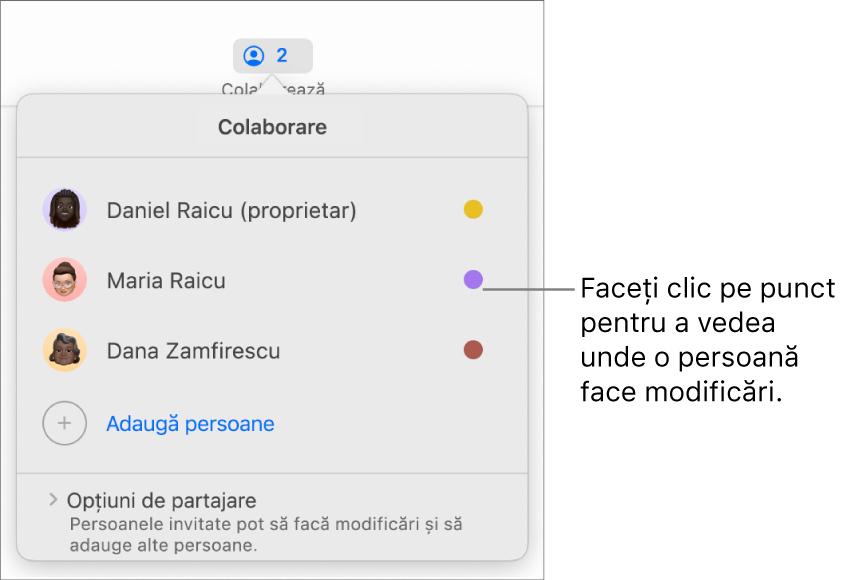
Ascundeți sau afișați activitatea (cursoare sau selecții cu diferite culori): Alegeți Vizualizare > Ascunde activitatea de colaborare sau Vizualizare > Afișează activitatea de colaborare (din meniul Vizualizare din partea de sus a ecranului).
Rezolvarea conflictelor: Dacă există conflicte, vedeți un dialog. Alegeți versiunea pe care doriți să o păstrați; dacă păstrați mai multe modificări, în versiunea partajată va rămâne cea mai recentă.
Dacă butonul Colaborați se transformă într-un nor traversat de o linie diagonală, dispozitivul dvs. este offline. Orice editări pe care le efectuați sunt încărcate automat pe iCloud data viitoare când dispozitivul dvs. este conectat.
Editarea offline
Când nu dispuneți de o conexiune la internet, butonul Colaborează se transformă într-un nor traversat de o linie diagonală. Puteți continua să lucrați la prezentare și data viitoare când sunteți online, modificările sunt încărcate automat pe iCloud.
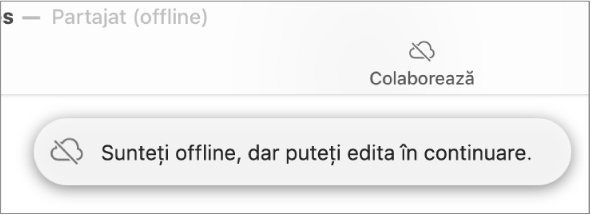
Iată câteva lucruri de reținut la editarea unei prezentări partajate când sunteți offline:
Pentru a trimite o copie a prezentării cu modificările dvs. unei alte persoane înainte ca modificările să fie încărcate, alegeți Partajare > Trimite o copie (din meniul Partajare din partea de sus a ecranului). Această metodă asigură includerea modificărilor dvs. În schimb, dacă trageți prezentarea din Finder într-un mesaj e‑mail, de exemplu, editările pe care le-ați efectuat offline nu sunt incluse.
În cazul în care nu știți sigur dacă modificările s-au sincronizat, puteți verifica starea acestora. Alegeți Vizualizare > Afișează starea sincronizării (din meniul Vizualizare din partea de sus a ecranului dvs.).
Dacă alți participanți care sunt online șterg obiectele sau diapozitivele pe care sunteți în curs de a le edita, editările respective nu mai există în prezentare când reveniți online.
Pentru informații suplimentare despre editarea offline, consultați acest articol de asistență Apple.
Respingerea unei prezentări partajate
Dacă nu mai doriți să aveți acces la o prezentare care a fost partajată cu dvs., puteți ieși singur din lista de participanți.
Faceți clic pe
 în bara de instrumente.
în bara de instrumente.Deplasați cursorul peste numele dvs., faceți clic pe cele trei puncte care apar, apoi alegeți Retrageți‑vă.
Prin eliminarea numelui din lista de participanți va fi eliminată și prezentarea din iCloud Drive. Dacă ulterior doriți să accesați prezentarea, puteți utiliza linkul inițial pentru a o deschide din nou.
Notă: Nu toate caracteristicile Keynote sunt disponibile pentru prezentările partajate cu alte persoane. Consultați acest articol de asistență Apple pentru informații.